Vrei să introduceți o listă de articole în lista de prețuri, astfel încât acestea să nu se repetă. Puteți seta un ban pe o reluare. În exemplul conține formula pentru o coloană de celule 10, dar ele pot fi, desigur, orice număr.
- Selectați celulele A1: A10, care vor fi scutite de interdicție.
- În tab-ul „date“, faceți clic pe butonul „Validare date“.
- În fila „Setări“ din lista drop-down „Tip de date“, selectați opțiunea „Altele“ (figura 1).
- în coloana "Formula" încercarea de a conduce = COUNTIF ($ A $ 1: $ A $ 10; A1)<=1.
- În aceeași fereastră, du-te la tab-ul „mesaj de eroare“ și nu introduceți textul care va apărea atunci când încercați să introduceți duplicat (figura 2).
însumării selectivă
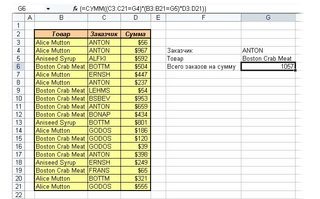
Aici este un tabel care arată că diferiți clienți au cumpărat de mai multe ori aveți bunuri diferite în anumite cantități. Vrei să știi pe ce suma pe care clientul numit ANTON cumpărat totală pe care Crabmeat (Boston Carne de crab).
- În G4 celula introduceți numele ANTON de client.
- În celula G5 Reputație: - denumirea produsului Carne de crab din Boston.
- G7 se află pe celula în care va calcula suma, și scrie cu formula ei. La început sperie volumele lor, dar dacă scrie încet, apoi sensul său devine clar.
- Vă rugăm să introduceți
- Primul factor (C3: C21 = G4) caută în această listă de clienți menționăm ANTON.
- Al doilea factor (B3: B21 = G5) face același lucru cu Carne de crab din Boston.
- Al treilea factor D3: D21 este responsabil pentru costul coloanei, după ce închidem paranteze.
- în loc de Enter atunci când scrieți formule în Excel trebuie să introduceți Ctrl + Shift + Enter.
tabel recapitulativ
- Crearea unei cărți într-o altă foaie și copiați în el listele de mărfuri și din prima și din a doua lista de preturi (figura 3).
- Pentru a scapa de elementele duplicat, selectați întreaga listă de produse, inclusiv numele acesteia.
- În meniu, selectați "Date" - "Filter" - "filtru avansat" (figura 4).
- În fereastra care apare, observăm trei lucruri: a) copia rezultatul într-un alt loc; b) pune rezultatul în intervalul - selectați locația unde doriți să înregistrați rezultatul în acest exemplu este celula D4; c) bifați „înregistrări unice numai“ (figura 5).
- Apăsați butonul „OK“ și începând cu celule D4 obține o listă fără duplicate (figura 6).
- Scoateți lista inițială a mărfurilor.
- Adăugați o coloană de încărcare a unei valori de preț pentru data de 4 și 11 și coloana de comparație.
- să introducă o formulă comparație coloană = D5-C5, care va calcula diferența (figura 7).
- „lookup_value“ - această linie, pe care o vom căuta în tabelul de preț. Cel mai simplu mod de a căuta produse după titlul (poza 8).
- „Tabelul“ - o serie de date, pe care vom căuta dreptul, am valoare. Ar trebui să se refere la tabelul care conține prețul de 4-lea a (figura 9).
- „column_num„- este numărul de ordine al coloanei în intervalul, pe care am cerut recuperarea datelor. Pentru a căuta am identificat un tabel cu două coloane. Preț conținută în a doua dintre ele (figura 10).
- Trageți în jos formulă, fără a uita pentru a fixa game. Pentru a face acest lucru, înainte de litera coloanei și numărul rând în fața semnului dolar (acest lucru se poate face prin selectarea banda dorită și apăsați tasta F4).
- Coloana finală reflectă diferența de preț pentru acele elemente care sunt într-una și cealaltă lista de prețuri. Dacă în coloana finală reflectă # N / A, ceea ce înseamnă că acest produs este doar într-una dintre listele de prețuri și, în consecință, diferența nu poate fi calculată.